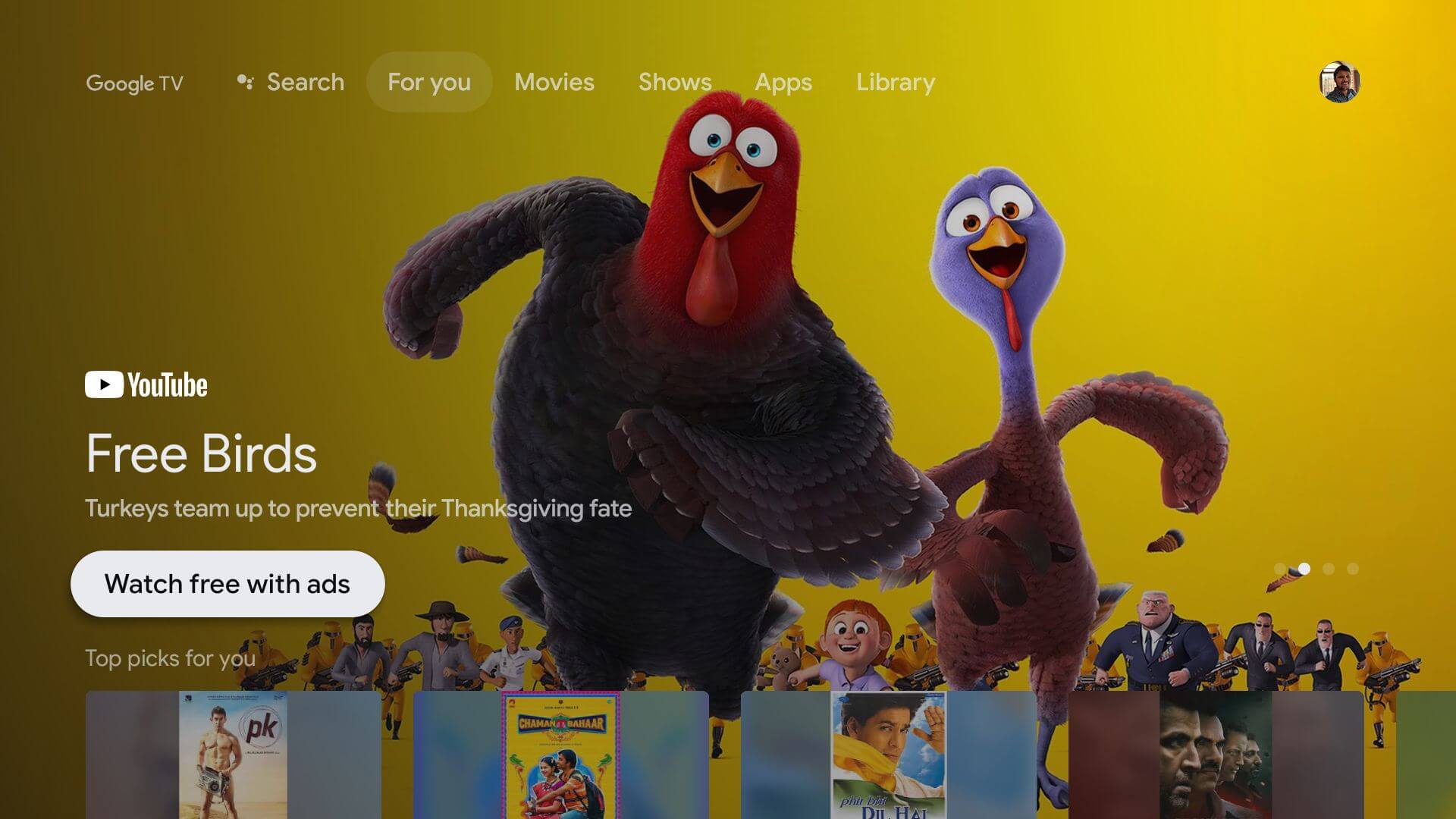daAndroid TV a Google TVLa trasformazione offre un enorme cambiamento nell'esperienza della schermata principale,Principalmente nei suggerimenti forniti dalla schermata principale e nei contenuti nel servizio di streaming。Questo articolo ti mostrerà come personalizzare la schermata principale su dispositivi come Chromecast con Google TV。
Possiamo personalizzare l'esperienza della schermata domestica di Google TV in tre modi。primo,Puoi riorganizzare l'ordine di app e giochi,Metti i preferiti per primo;Secondo,Puoi condividere con Google il servizio di streaming per cui desideri pagare;infine,Possiamo chiudere completamente la raccomandazione。
Riorganizzare e organizzare le tue app per Google TV preferite:您安裝的應用和遊戲在”for you”選項卡和”應用”選項卡上顯示。Se l'elenco completo non viene ampliato,È possibile visualizzare solo 12 app e giochi。È una buona idea mettere i tuoi preferiti nella parte anteriore。
Per riorganizzare i tuoi preferiti,Si prega di passare alla riga "la tua applicazione",Quindi evidenzia l'app o il gioco che vuoi muoverti。Se la tua app non viene visualizzata,Seleziona Visualizza tutto per l'elenco completo。
La seguente figura,按住遙控器上的”選擇”或”輸入”按鈕幾秒鐘。Verrà visualizzato un menu pop-up,E includere diverse opzioni,選擇”移動”。
Adesso,È possibile utilizzare il D-pad sul telecomando per spostare il collegamento dell'app a sinistra oa sinistra。Sposta a sinistra,Per mettere la lista davanti。
Quando il collegamento dell'applicazione appare dove lo si desidera,Fare clic sul pulsante Seleziona o Invio sul telecomando per confermare。Sei ancora in modalità riarrangiamento dell'app。Seleziona un'altra app per spostarla,Oppure fare clic sul pulsante Indietro sul telecomando per completare l'operazione。
Se si desidera spostare l'app dall'elenco delle app completo,Si prega di ricordare,Le righe evidenziate indicano le app e i giochi che appariranno,而不選擇”全部查看”。
Ottieni consigli su film e programmi TV migliori su Google TV: Alcune cose sono considerate sui suggerimenti sullo schermo domestico di Google TV。primo,Servizi selezionati quando si imposta il dispositivo per la prima volta。
Secondo,Film e programmi TV che hai aggiunto ai tuoi follower e valutato。infine,Consiglio di Google Non puoi controllare。
Per modificare il servizio di abbonamento,請轉到主屏幕頂部的”適合您”選項卡。
Adesso,Scorri fino in fondo alla scheda,Quindi selezionare "Ottieni suggerimenti migliori"。Poi,È possibile attivare o spegnere gli interruttori per una varietà di servizi disponibili。Il servizio di streaming nella parte superiore dello schermo è stato collegato al tuo account Google,Puoi eliminarlo utilizzando la pagina Web di Google 。
prossimo,Tutto quello che dobbiamo fare è aggiungere film e programmi TV alla tua lista di attenzione e ai titoli di classificazione。Puoi aggiungere contenuti ai tuoi follower nella ricerca di Google su qualsiasi dispositivo。
Per aggiungere contenuti al tuo elenco di follower dal tuo dispositivo TV Google stesso,Per favore evidenzia prima il film o il programma televisivo,然後按住遙控器上的”選擇”或”輸入”按鈕。
Questo visualizzerà un menu con diverse opzioni,Uno di questi è "Aggiungi a seguire l'elenco"。
Nello stesso menu,Noterai "guardato",Opzioni per "mi piace" e "non mi piace"。Puoi anche usarli per regolare i tuoi suggerimenti。
Dopo averlo fatto,Col passare del tempo,I "suggerimenti" andranno meglio、Più bello。
Abilita "Modalità solo app" su Google TV。Si consiglia la maggior parte della schermata iniziale di Google TV,Ma è possibile chiuderlo quasi completamente。"Modalità solo applicazione" semplifica tutto alle linee "evidenzia" e linee "le tue app"。
primo,Seleziona l'icona del profilo nell'angolo in alto a destra dello schermo;Seleziona Impostazioni dal menu a comparsa,prossimo,Fai clic sull'account e accedi dal menu,Seleziona il tuo account Google (l'account responsabile della schermata principale),Scorri verso il basso e accendi l'interruttore "App solo app"。
Viene visualizzata la schermata di conferma,Raccontarti di questa modalità nasconderà i suggerimenti di Google e la tua capacità di utilizzare la funzione Elenco dei monitor。Inoltre non avrai accesso a alcun contenuto acquistato da Google Play Movies o Google Assistant。Seleziona Continua a continuare。
La tua schermata domestica di Google TV ora sembra così:
Sebbene non personalizzabile come Android TV,Ma più usi,La schermata principale di Google TV potrebbe migliorare。Spero che queste opzioni di personalizzazione siano d'aiuto。